Om du har en trådlös router för fiberhome och du vill komma åt dess inställningar måste du lära dig Fiberhome Router -inloggningsstegen. Den här artikeln visar de exakta steg du behöver tillämpa för att logga in och ange standardinloggningsinformation (IP -adress, administratörsnamn och lösenord).
När du har loggat in på Router Admin -instrumentpanelen har du möjlighet att ändra många olika inställningar. De tre första standardinställningarna som vi rekommenderar att du ändrar så snart som möjligt är att ändra standardadministratörslösenordet och ändra standard WiFi -nätverksnamn och lösenord. Att tillämpa just dessa tre ändringar kommer att göra ditt nätverk säkrare från obehörig åtkomst.
Så låt oss se vad du behöver innan du loggar in på din fiberhele -router.
Vad du behöver:
- Fiberrouter
- Lokal nätverksåtkomst över WiFi eller nätverkskabeln
- Dator, surfplatta eller smartphone
- Standardfiberhome routerinställningar
Vilka är standardfiberhoppningsinloggningsinloggningsuppgifterna?
De flesta routrar har idag några fördefinierade standardinställningar som är praktiskt taget desamma för alla routrar som kommer från en specifik tillverkare. Dessa standarddetaljer skrivs ut på en etikett som finns på routern och dessa måste ändras under det första installationssteget . Se dock till att ha standardinloggningsuppgifterna skrivna någonstans. Du behöver dem om du måste återställa den trådlösa routern. De låter dig gå till routern och ställa in den igen.
Standard IP -adress: 192.168.1.1
Standard användarnamn: administratör
Standardlösenord: administratör
Hur loggar jag på Fiberhome Router?
Om du har förberett allt kommer du att se Admin -instrumentpanelen på nolltid.
Steg 1 - Anslut din enhet till nätverket
Oavsett om du använder en surfplatta, dator eller en smartphone för att komma åt routerinställningarna måste enheten anslutas till det lokala nätverket. Du kan ansluta den via WiFi eller om du kan ansluta nätverkskabeln direkt är den ännu bättre. Denna typ av anslutning är mer stabil och i vissa fall behöver du inte ange administratörens användarnamn och lösenord. Till exempel ger ATT U-vers- routrar dig direkt tillgång till adminpanelen om du är ansluten med en Ethernet-kabel.
Steg 2 - Öppna en webbläsare på din enhet
Alla enheter vi använder idag har en förinstallerad webbläsare. Du kan äta den ena eller någon annan webbläsare du använder för det mesta. Detta hjälper oss att se routrarna webbaserat gränssnitt och göra hela routerkonfigurationen mycket enklare. Se till att webbläsaren du använder är uppdaterad.
Steg 3 - Ange Fiberhome Router IP i adressfältet
När du har lanserat webbläsaren måste du ange standardfiberhypen Router IP 192.168.1.1 i adressfältet. Tryck på Enter om du använder en dator eller tryck på Go, om du använder en smartphone eller en surfplatta. Om IP är korrekt kommer du att bli ombedd att ange administratörens användarnamn och lösenord.
Men om du får ett felmeddelande, kontrollera om din enhet är ansluten och följ den här guiden för att kontrollera om routerns IP är korrekt.
Steg 4 - Ange Fiberhome Router Admin -lösenordet
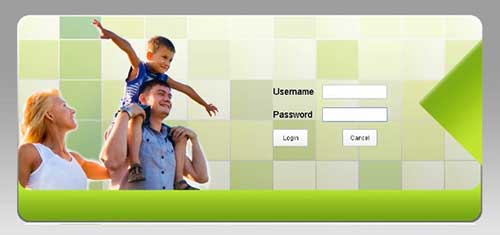
När det nya fönstret öppnas, ange standardadministratörens användarnamn och lösenord i de obligatoriska fälten. Om din Internetleverantör eller någon annan inte har ändrat dessa kan du skriva administratör som ett användarnamn och ett lösenord. Tryck på inloggning .
Om administratörens inloggningsuppgifter har ändrats kan du kontakta din Internetleverantör och be om administratörens inloggningsuppgifter.
Obs: Admin-användarnamnet och lösenordet är skiftlägeskänsligt.
Steg 5 - Du kan bläddra och justera fiberhome -routerinställningarna
När du har angett administratörens användarnamn och lösenord bör du omdirigeras till enhetsinformationssidan . Du kan se olika inställningar i den horisontella menyn längst upp och när du klickar på en av dem finns det en ytterligare meny till vänster. Känn dig fri att bläddra igenom inställningarna, men vi rekommenderar att du skapar en säkerhetskopia av routerinställningarna innan du bestämmer dig för att göra några ändringar.
Hur ändrar jag Fiberhome Router Admin -lösenordet?
Att ändra routeradministratörslösenordet är en annan sak som vi rekommenderar, men det är viktigt att spara standardadministratörsinloggningsuppgifterna också. Du behöver dessa om du glömmer de anpassade.
Det främsta skälet till att ändra standardadministratörslösenordet är att den som har tillgång till ditt nätverk enkelt kan hitta denna standardinloggningsdetalj och få åtkomst till dina routerinställningar utan att du vet om det. Som ett resultat kan du blockeras från ditt trådlösa nätverk, WiFi- och administratörslösenordet kan ändras, och praktiskt taget kan inställningarna krossas så mycket att ditt nätverk blir instabilt eller helt icke-funktionellt.
För att ändra det fiberhome administratörslösenordet behöver du för att logga in på routern först.
Klicka sedan på hanteringen i menyn på toppen. Klicka sedan på underhållskontot i den vänstra menyn.

I avsnittet Kontohantering har du ett alternativ att ändra FiberHome Router Admin -användarnamn och lösenord.
Ange de nya administratörsinloggningsinformationen och klicka på Apply för att spara inställningarna.
Du bör loggas ut från routern Admin -instrumentpanelen när du sparar dessa inställningar. Gå tillbaka och logga in med de nya administratörsinloggningsinformationen.
Hur ändrar jag Fiberhome Router WiFi -inställningarna?
Att ändra WiFi -namn och lösenord är ganska enkelt och enkelt. Det rekommenderas till och med att ändra det trådlösa lösenordet då och då så var så uppmärksam på detta steg.
När du har loggat in på din FiberHome -router klickar du på nätverket i den horisontella menyn högst upp. Efter det i menyn till vänster klickar du på avancerad i avsnittet WLAN -inställningar .
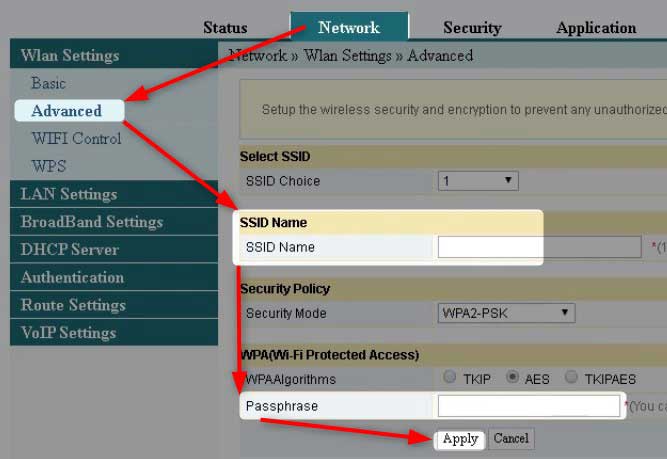
Sedan i avsnittet SSID -namn , i fältet SSID -namn, ange det nya trådlösa nätverksnamnet.
Sedan i WPA (Wi-Fi-skyddad åtkomst) i lösenfrasfältet , ange det nya trådlösa lösenordet.
Se till att lösenordet är starkt och unikt och minst 8 tecken långt. 10-12 tecken föredras.
Och slutligen klicka på knappen Apply för att spara ändringarna.
Sista ord
Nu vet du hur du loggar in på Fiberhome Router och tillämpar några grundläggande säkerhetsjusteringar. Vi är säkra på att nästa gång du vill komma åt routerinställningarna behöver du inte någon vägledning. Se bara till att ha standard och de nya inloggningsinformationen skrivna någonstans. Du kommer definitivt att behöva dem igen.
Förutom de grundläggande säkerhetsjusteringarna finns det några andra du kan använda, och det finns ännu mer. Om du är i spel kommer du att uppskatta porten vidarebefordran , om du har barn att kontrollera föräldrakontrollerna, om du är orolig för din nätverkssäkerhet, kontrollera brandväggen, inaktivera eller aktivera WPS och så vidare. Glöm inte att göra den säkerhetskopian som vi har nämnt tidigare. Det blir mycket lättare att återställa inställningarna om något går fel.
